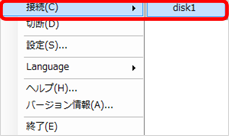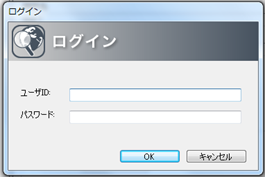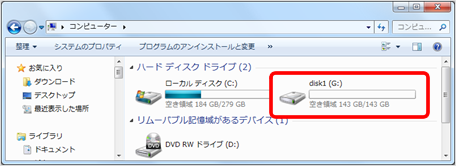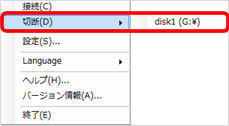接続
-
1
-
2
接続に成功すると、ログイン画面が表示されますので、ユーザーID(V-CampusID)とパスワードを入力してログインしてください。
(ユーザーID/パスワードを記録していない場合) -
3
成功するとローカルドライブが追加されます。
エクスプローラーと同様の操作でファイルのアップロード・ダウンロード、フォルダ作成やダブルクリックでのファイルの編集などが行えます。
一度接続するとWindowsをログオフするか、明示的に「切断」処理を行わないとProselfにログインしたアカウントで自由にアクセス出来てしまいます。
コンピューターから離れる場合は他人が操作できないように画面をロックするかログオフするか、「切断」処理を行うかして不正にアクセスされることを防止してください。
切断
-
1
アンインストール
Proself Diskをアンインストールするには、パソコンの「コントロールパネル」内の「プログラムのアンインストール」から削除してください。